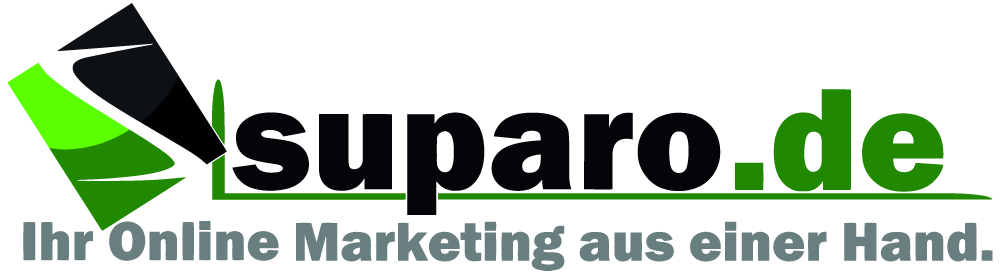Sie sind höchstwahrscheinlich auf ein Problem oder eine Meldung in der Google Search Console (oder einem ähnlichen SEO-Tool) gestoßen, die auf ein potenzielles Problem mit doppeltem Inhalt auf ihrer Website hinweist.
Was bedeutet die Meldung „Duplikat – Vom nutzer nicht als kanonisch festgelegt“?
Wenn Google sagt, etwas ist ein „Duplikat – vom Nutzer nicht als kanonisch festgelegt“, meint es, dass es mehrere ähnliche Seiten auf deiner Website gefunden hat. Du hast Google aber nicht gesagt, welche Seite die wichtigste ist (das nennt man „kanonisch“). Stell dir vor, du hast zwei fast identische Fotos; Google möchte wissen, welches das Original ist, damit es das richtige Foto in den Suchergebnissen zeigen kann.
Wie kann man das Problem lösen?
Um Google zu helfen, musst du ein sogenanntes „kanonisches Tag“ auf deiner Webseite hinzufügen. Das ist ein spezieller Code, der Google sagt: „Dies ist die Hauptseite.“ Wenn du zum Beispiel zwei ähnliche Produkte mit fast demselben Text hast, fügst du dieses Tag auf der Seite hinzu, die in den Suchergebnissen erscheinen soll. So weiß Google, welche Seite die „Hauptseite“ ist und zeigt nur diese an.
Warum ist das ein Problem für SEO?
Wenn du viele ähnliche Seiten hast und Google nicht weiß, welche die wichtigste ist, kann es passieren, dass keine dieser Seiten so gut in den Suchergebnissen erscheint, wie sie könnte. Google mag klare Anweisungen, welche Seite es bevorzugen soll. Sonst könnte es eine weniger wichtige Seite zeigen oder die Seiten „konkurrieren“ miteinander um die Aufmerksamkeit in den Suchergebnissen. Das kann bedeuten, dass deine wichtige Seite weniger Besucher bekommt.
Wie vermeidet man das Problem in Zukunft?
Am besten ist, du planst deine Website so, dass jede Seite einzigartig ist und einen klaren Zweck hat. Wenn es aber notwendig ist, sehr ähnliche Inhalte zu haben (wie bei Produktvarianten), dann nutze immer das kanonische Tag, um Google die Hauptseite zu zeigen. Außerdem ist es eine gute Idee, regelmäßig deine Website zu prüfen, um sicherzustellen, dass alle kanonischen Tags richtig gesetzt sind und es keine unbeabsichtigten Duplikate gibt.
Die verständliche und detaillierte Anleitung für zB. WordPress
Um das Problem der Meldung „Duplikat – Vom nutzer nicht als kanonisch festgelegt“ mit Duplikatinhalten und kanonischen Tags zB. in WordPress zu lösen, folge diesen einfachen und verständlichen Schritten. Diese Anleitung hilft dir, Google zu sagen, welche Version deiner Inhalte die wichtigste ist, damit deine SEO nicht leidet.
Schritt 1: Identifiziere Duplikate
Zuerst musst du herausfinden, welche Seiten als Duplikate betrachtet werden könnten. Das kannst du sehen, wenn du in der Google Search Console eine Meldung bekommst oder indem du ein SEO-Tool verwendest, das Duplikatinhalte aufspüren kann.
Schritt 2: Entscheide die kanonische Seite
Überlege dir, welche Seite die „Hauptseite“ sein soll. Das ist die Seite, die du am liebsten in den Suchergebnissen sehen möchtest. Alle anderen ähnlichen Seiten sollten auf diese Hauptseite verweisen.
Schritt 3: Setze kanonische Tags in WordPress
Jetzt kommt der technische Teil, aber keine Sorge, es ist einfacher, als es klingt.
- Mit einem SEO-Plugin:
- Viele WordPress-Seiten verwenden SEO-Plugins wie Yoast SEO, All in One SEO oder Rank Math. Diese Plugins machen es einfach, kanonische URLs zu setzen.
- Gehe in der WordPress-Verwaltung auf die Seite oder den Beitrag, den du bearbeiten möchtest.
- Scroll nach unten zum SEO-Plugin-Bereich. Suche nach einem Feld, das „Kanonische URL“, „Canonical URL“ oder etwas Ähnliches heißt.
- Gib die URL der Seite ein, die du als kanonisch festlegen möchtest. Das ist die „Hauptseite“, auf die alle Duplikate verweisen sollen.
- Speichere deine Änderungen.
- Ohne Plugin:
- Wenn du kein SEO-Plugin verwendest, kannst du kanonische Links auch direkt im HTML deiner Seite hinzufügen. Dies ist etwas komplizierter, weil du den Code deiner Website bearbeiten musst.
- Gehe im WordPress-Editor in den Textmodus (nicht den visuellen Editor).
- Füge folgenden Code in den
<head>-Bereich deiner Seite ein:<link rel="canonical" href="URL_DEINER_HAUPTSEITE" />
Ersetze „URL_DEINER_HAUPTSEITE“ mit der tatsächlichen URL der Seite, die du als kanonisch festlegen möchtest. - Update deine Seite.
Schritt 4: Überprüfe deine Arbeit
Nachdem du die kanonischen Tags gesetzt hast, ist es eine gute Idee, deine Website noch einmal zu überprüfen, um sicherzustellen, dass alles richtig eingestellt ist. Du kannst Tools wie die Google Search Console oder spezielle SEO-Tools nutzen, um zu sehen, ob Google die Änderungen erkannt hat.
Zusätzliche Tipps:
- Vermeide Duplikate von Anfang an: Plane deine Website-Struktur und deine Inhalte sorgfältig, um Duplikate zu vermeiden.
- Regelmäßige Überprüfungen: Führe regelmäßige SEO-Audits deiner Website durch, um sicherzustellen, dass keine neuen Duplikatprobleme entstanden sind.
Indem du diese Schritte befolgst, kannst du das Problem mit Duplikatinhalten in WordPress effektiv lösen und die SEO deiner Website verbessern.